Win8系统下调整鼠标移动及双击速度的方法【图】
更新日期:2024-03-20 23:43:30
来源:投稿
手机扫码继续观看

Windows8中键盘和鼠标可以根据用户自身习惯进行调整,下面我们介绍具体如何操作。首先我们必须先了解如何打开控制面板。“鼠标移动及双击速度”的调整依然是在“鼠标属性”窗口下。
一、双击速度
1、在图3-41所示的“鼠标属性“窗口下选择“指针选项”选项卡。
2、在“指针选项”的第一项“移动”中,按住灰色小盾牌然后拖曳即可调整鼠标移动速度,左移变慢,右移变快。
3、单击“确定”保存并退出。
一、双击速度
1、在图3-41所示的“鼠标属性“窗口下找到“双击速度”项。

3、单击“确定”保存并退出。
上述操作步骤如图3-42所示。
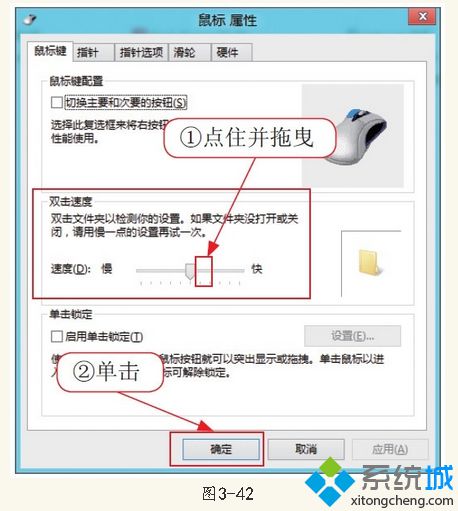
1、在图3-41所示的“鼠标属性“窗口下选择“指针选项”选项卡。
2、在“指针选项”的第一项“移动”中,按住灰色小盾牌然后拖曳即可调整鼠标移动速度,左移变慢,右移变快。
3、单击“确定”保存并退出。
该文章是否有帮助到您?
常见问题
- monterey12.1正式版无法检测更新详情0次
- zui13更新计划详细介绍0次
- 优麒麟u盘安装详细教程0次
- 优麒麟和银河麒麟区别详细介绍0次
- monterey屏幕镜像使用教程0次
- monterey关闭sip教程0次
- 优麒麟操作系统详细评测0次
- monterey支持多设备互动吗详情0次
- 优麒麟中文设置教程0次
- monterey和bigsur区别详细介绍0次
系统下载排行
周
月
其他人正在下载
更多
安卓下载
更多
手机上观看
![]() 扫码手机上观看
扫码手机上观看
下一个:
U盘重装视频












